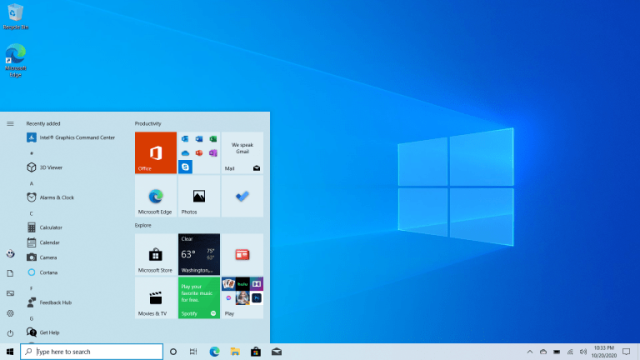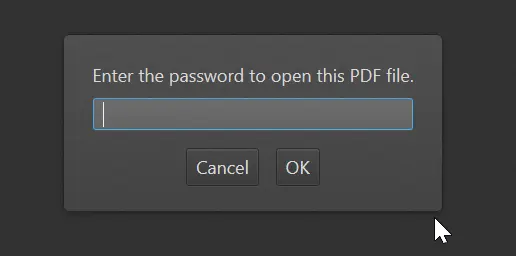نصب ویندوز معمولا یا از طریق فلش مموری و یا از روی دیویدی انجام میگیرد که در این آموزش به نحوهی نصب ویندوز از روی هم فلش مموری و هم سیدی میپردازیم. البته نصب ویندوز در هر دو حالت شبیه به هم است و تنها تفاوت آن در بوت ویندوز میباشد که در این باره نیز به طور کامل توضیحات لازم ارائه میشود.
پیش نیازهای لازم برای نصب ویندوز ۱۰
ـ حداقل پردازنده ۱ گیگاهرتز (GHz)
ـ رم ۱ گیگابایت (نسخه ۳۲ بیت) و ۲ گیگابایت (نسخه ۶۴ بیت)
ـ فضای آزاد هارد دیسک ۱۶ گیگابایت (نسخه ۳۲ بیت) و ۲۰ گیگابایت (نسخه ۶۴ بیت)
ـ کارت گرافیک Microsoft DirectX 9 graphics device with WDDM 1.0 driver
ـ فایل حاوی ویندوز و نصب آن از طریق سیدی یا حافظهی فلش
مرحله اول:
آموزش بوت کردن با CD ،DVD یا فلش
در ابتدای آموزش حتماً به این نکته توجه داشته باشید که صفحهی Bios تمام مادربردهای مختلف دقیقاً مطابق با تصویری که ما استفاده کردهایم نیست و ممکن است گزینهها مقداری جابجا یا بالا و پایین باشند اما روال کار هیچ تفاوتی با هم ندارد، پس لطفا شما دقت کنید تا گزینههایی که توضیح داده میشود، در صفحهی Bios سیستم خود پیدا نموده و مطابق با آموزش، عمل نمایید.
ابتدا سیدی نرمافزار ویندوز ۱۰ را داخل دستگاه قرار دهید یا اگر نرمافزار را روی فلش ذخیره کردهاید فلش را به دستگاه متصل کنید. سپس کامپیوتر خود را ری استارت کنید. پس از روشن شدن دستگاه، اما قبل از بالا آمدن سیستم، در قسمت پایین گوشهی سمت چپ میتوانید عبارت کوچکی را مشاهده کنید که در آن توضیح داده شده است که برای ریبوت کردن ویندوز، میتوانید کدام یک از کلیدهای روی کیبورد را بفشارید تا بهصورت مستقیم وارد نصب ویندوز شوید. این کلید در دستگاههای مختلف کمی متفاوت است. برای مثال در برخی از دستگاهها از کلید Esc یا F8 یا F9 یا F2 یا F12 استفاده میشود که شما را وارد قسمت ریبوت میکند اما در بسیاری از دستگاهها از شما میخواهد تا یکی از کلیدهای کیبورد را فشار دهید و هر کلیدی که بزنید فرقی ندارد، اما باید فورا و قبل از بالا آمدن سیستم آن کلید را فشار دهید تا وارد قسمت بایوس شوید که مانند عکس زیر است:
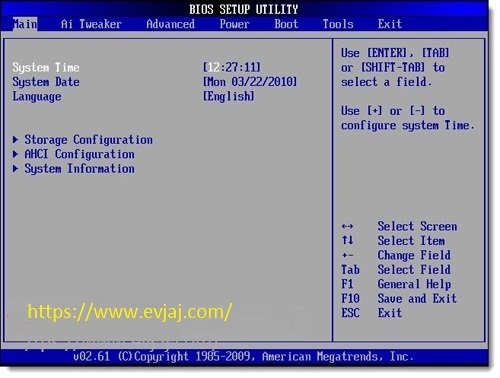
در این صفحه روی سربرگ Boot کلیک کنید.
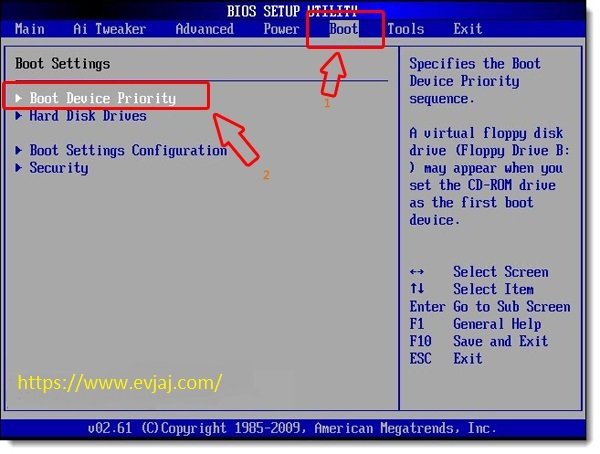
در این صفحه با استفاده از کلیدهای جهت دار روی کیبورد Boot Divice Priority را انتخاب کنید و دکمهی اینتر را فشار دهید. وارد صفحهی بعد میشوید:
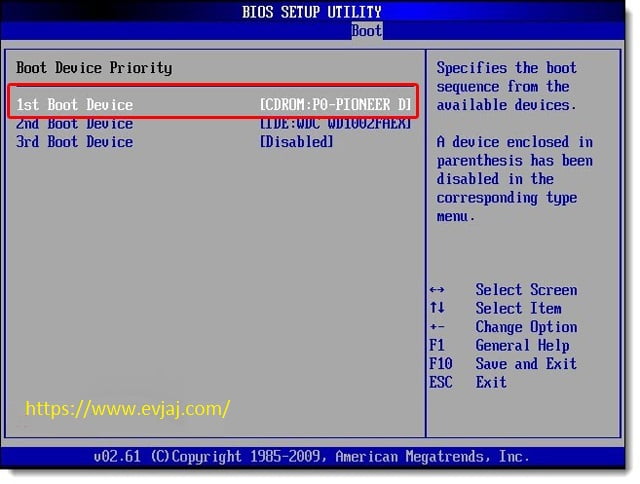
بوت شدن از طریق دیویدی:
در صفحهی بالا ۱st Boot Divice را انتخاب نموده و برای این که بوت شدن از طریق درایو سیدیرام انجام شود، از داخل فهرست باز شده CDROM را انتخاب کنید و کلید Enter را بزنید.
بوت شدن از طریق فلش مموری:
برای بوت شدن از روی فلش مموری باید در ابتدا و پیش از آن که وارد محیط Bios شوید، حافظهی فلش مموری خود را از درگاه USB به کامپیوتر خود متصل کرده باشید و سیستم شما نیز آن را شناسایی کرده باشد. حال برای بوت شدن از روی فلش دیسک باید USB FLASH را انتخاب کنید و یا اگر فلش مموری شما دارای یک نام هست، نام فلش دیسک خودتان را انتخاب کنید.
اکنون برای ذخیرهی تغییرات دکمهی F10 را روی کیبورد فشار دهید و سپس روی Yes یا OK کلیک کنید تا تنظیمات ذخیره شوند. در این لحظه، سیستم شما ریاستارت میشود. سپس مراحل نصب را به صورت زیر ادامه دهید.
مرحلهی دوم:
شروع نصب ویندوز
حال کمی منتظر بمانید تا صفحهی زیر بالا بیاید.
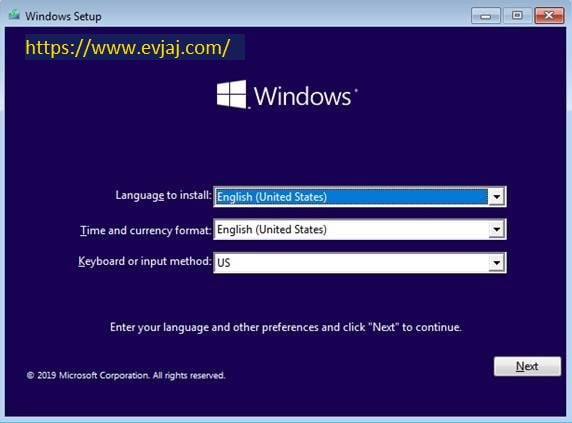
در صفحهی بالا روی گزینهی اول کلیک کنید.
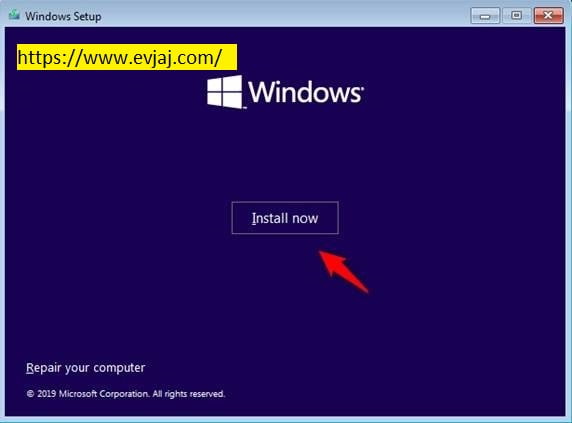
در عکس بالا روی گزینهی Install now کلیک کنید.
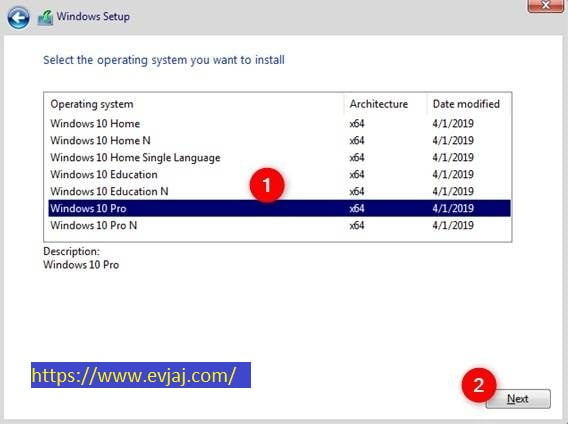
اگر داخل سیدی یا فلش شما چند ورژن از ویندوز نصب است، ابتدا ورژن مورد نظر را (windows 10 Pro) که در اینجا با عدد ۱ نشان داده شده است، انتخاب و سپس روی گزینهی Next که با عدد ۲ مشخص شده، کلیک کنید.
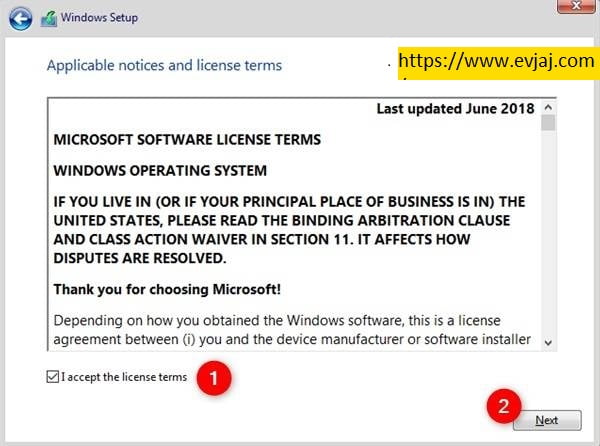
در تصویر بالا، ابتدا تیک گزینهی I accept the license terms را بزنید و سپس گزینهی Next را انتخاب کنید.
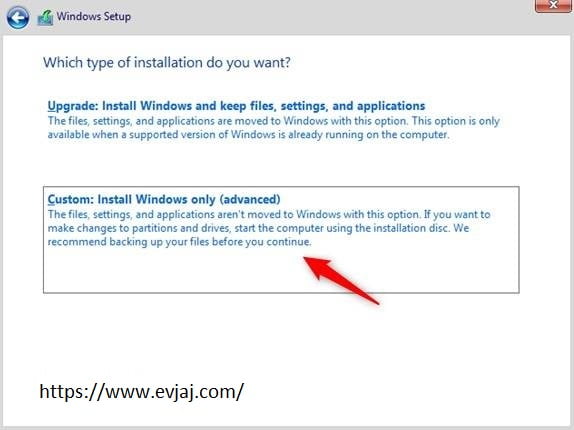
در اینجا گزینهی Custom را انتخاب کنید چون گزینهی اول برای ارتقای ویندوز است.
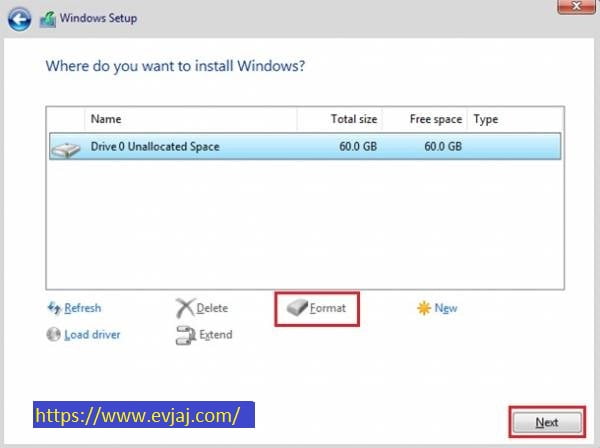
در تصویر بالا، معمولاً درایوی که ویندوز قبلی شما نصب بوده به طور اتومات از سوی ویندوز شما شناسایی و انتخاب میشود و به رنگ آبی نشان داده می شود، لذا ابتدا گزینهی Format را انتخاب کنید تا ویندوز قبلی پاک شود و همچنین فضای کافی برای نصب ویندوز جدید ایجاد گردد. سپس گزینهی Next را انتخاب کنید.
توجه!: اگر در درایو ویندوز خود که معمولا درایو C است، فایلهایی دارید که تمایل ندارید آنها را از دست بدهید، حتما آن فایلها را به درایو دیگری منتقل نمایید یا روی یک حافظهی جانبی از قبیل: فلش مموری، هارد اکسترنال، سیدی و… یک نسخهی دیگر کپی کنید چون با فرمت شدن درایو، تمام اطلاعات داخل آن به طور کامل پاک شده و از بین میروند.
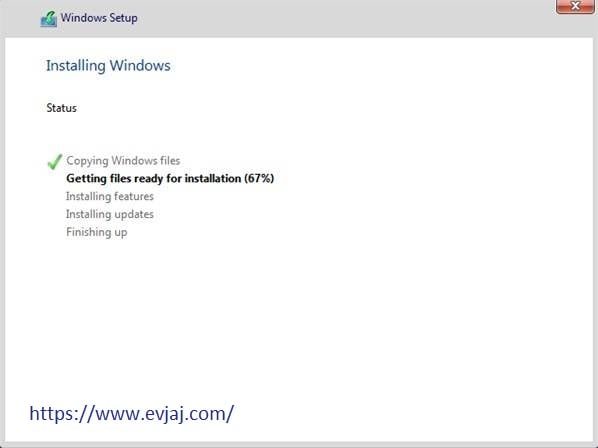
اکنون فایلهای مربوط به ویندوز به طور اتومات روی دستگاه شما نصب میشوند پس قدری منتظر بمانید و از مراحل نصب لذت ببرید!
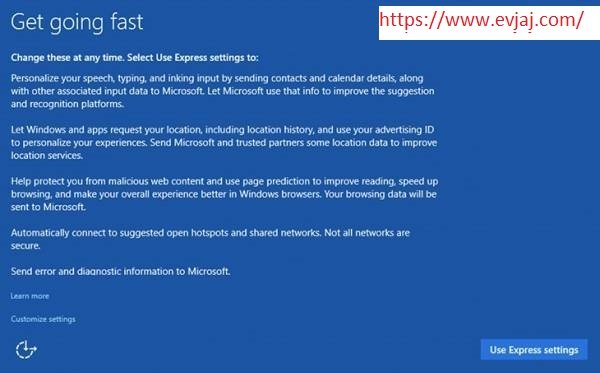
مراحل نصب ویندوز ممکن است حدود ۲۰ دقیقه زمان ببرد. سپس صفحهی بالا را مشاهده خواهید کرد که مربوط به شخصی سازی ویندوز است. اگر تمایل به شخصی سازی ندارید، روی Use Express settings کلیک کنید و در غیر این صورت عبارت customize settings را انتخاب نمایید.
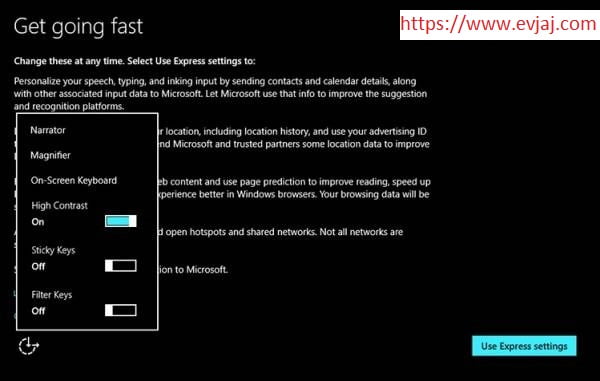
اگر روی گزینه High Contrast را انتخاب کنید، صفحه کامپیوتر شما مانند تصویر بالا سیاه خواهد شد.
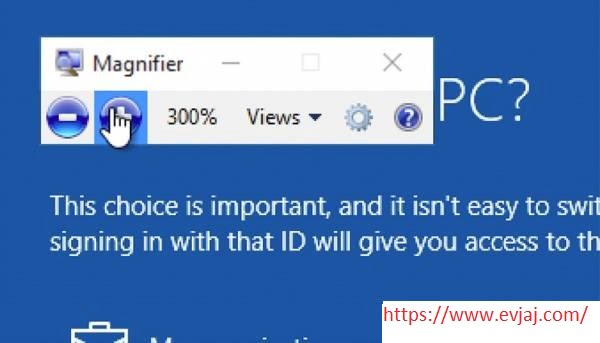
گزینهی magnifier یعنی ذرهبین و برای زوم، یعنی تغییر سایز فونت استفاده میشود.
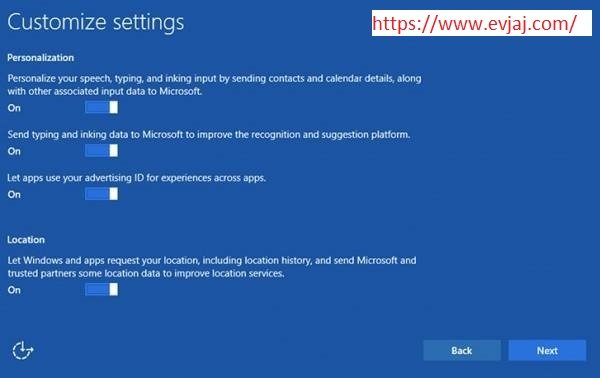
اگر گزینهی شخصی سازی را انتخاب کرده باشید، صفحهی مرتبط با مخاطبین، تقویم، لوکیشن یا موقعیت و… را مشاهده خواهید کرد. سعی کنید این گزینهها را هوشمندانه انتخاب نموده و سپس گزینهی Next را بزنید.

در این صفحه نیز که مرتبط با مرورگر است نیز سعی کنید در انتخاب گزینهها دقت لازم را داشته باشید و سپس Next را بزنید.
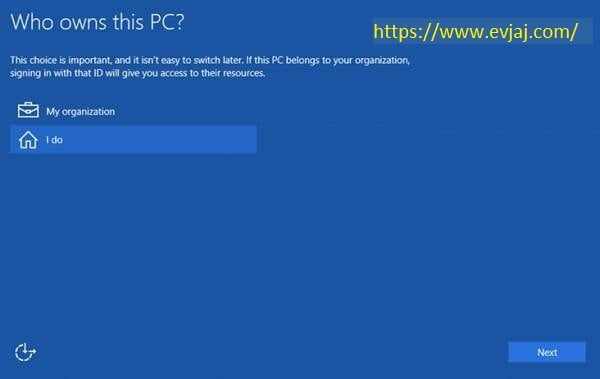
در صفحهی بالا، ویندوز از شما میخواهد تا مشخص کنید که ویندوز را برای استفادهی شخصی میخواهید یا برای شرکت. اگر برای استفادهی شرکت است گزینهی اول و اگر برای استفاده ی شخصی است گزینهی دوم را انتخاب کنید.
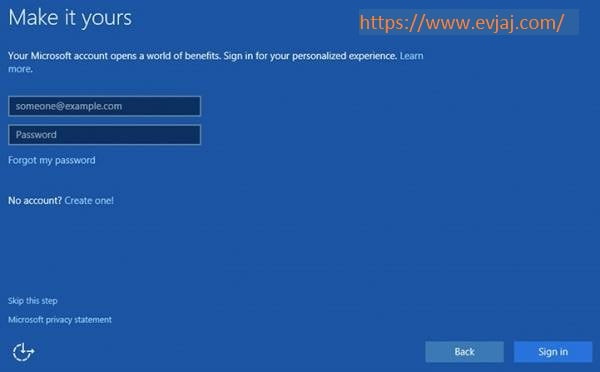
در این صفحه هم مشخص است که بایستی حساب کاربری مایکروسافت به همراه پسورد خود را وارد کنید. اگر اکانت مایکروسافت ندارید روی گزینهی Create One کلیک نموده و برای ایجاد حساب کاربری مایکروسافت اقدام نمایید.
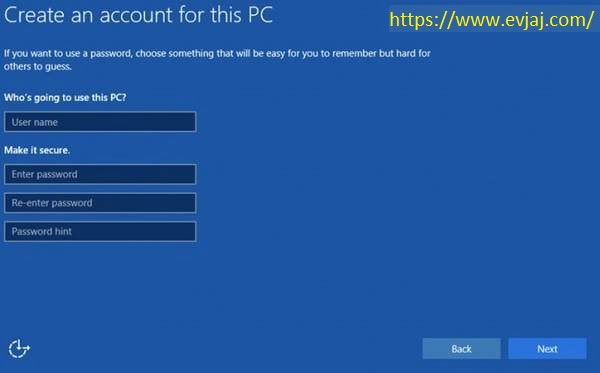
در این مرحله برای سیستم خود یک نام (مثلا نام کوچک خود یا کسی دیگر) را وارد نمایید و در انتها یک پسورد سه، چهار رقمی برای ورود به سیستم خود انتخاب کنید تا اشخاص دیگر بدون اجازهی شما نتوانند از این سیستم استفاده کنند و سپس گزینهی Next را انتخاب کنید و چند لحظه منتظر بمانید.

حال این صفحه بالا میآید.
آموزش نصب ویندوز ۱۰ به پایان رسیده و به همین سادگی از کار با سیستم عامل ویندوز ۱۰ خود نهایت لذت را ببرید. شاد باشید.